¿Tal vez has perdido u olvidado el password del un usuario de tu worpdress?
No te preocupes hay diferentes formas de poder cambiarlo ó recuperarlo. En primer lugar si tenemos nuestro wordpress ya online en principio no debe haber problema ya que podemos emplear el método de recuperación de password que ofrece WordPress por defecto, en el que introducimos nuestro mail y nos envía al mismo un enlace donde al seguirlo podemos introducir un nuevo password. Aquí no habría problema.
Vamos a ver el segundo caso por ejemplo que estamos trabajando en servidor local, entonces el método del envío del mail en principio no funcionaría. De esta forma otra alternativa que tenemos es cambiar el password directamente desde la tabla correspondiente en la base de datos. Así que vamos a ver cómo lo hacemos.
METODO ENCRIPTACIÓN DE CLAVES EN WORDPRESS
En primer lugar comentar que WordPress, cuando intoducimos nuestros carácteres que forman la clave de acceso (recordar que las claves se deben poner más bien complejas por temas de seguridad) lo que hace es pasar por un algoritmo de encriptación llamado MD5 dichos carácteres.
Al pasar el algoritmo lo resultante es un una buena ristra carácteres, esta ristra de la que hablamos la compara con la que tiene guardada en la base de datos (que es la clave encriptada que sugerimos en su día). Si el resultado de la comparación es satisfactoria nos dará acceso a nuestro panel de administración, si no lo es nos dará error de logueo.
¿Y cómo obtengo yo mi clave encriptada en MD5?
Bueno, pues siendo el mismo proceso podemos comentar dos caminos. Uno buscar un recurso online que nos permita realizar la encriptación en MD5 y en segundo lugar a través de la función MD5 en PHP. A continuación te dejo la función.
<?php echo md5('PonTuClave'); ?>
Simplemente copia la función en un PHP nuevo en tu servidor local y ejecuta el archivo. El resultado impreso en el navegador es el valor de tu clave encriptada en MD5. Ese valor es la que debemos poner en la base de datos.
TABLA DE USUARIOS DE PHPMYADMIN EN WORDPRESS
Bien, ahora vamos a ver dónde debemos reemplazar el valor de la clave de wordpress encriptada para sustituirla por la nueva que hemos creado por cualquier de las dos formas comentadas.
Nos dirigimos a phpMyAdmin, a la base de datos en la que deseamos realizar las modificaciones. Hacemos click sobre la misma y abriremos las tablas que componen nuestra base de datos de wordpress.
La que nos interesa es la de wp_users, el prefijo wp es el que viene por defecto, se recomienda siempre cambiar el prefijo de las tablas al realizar la instalación de wordpress por motivos de seguridad. Bueno pues en definitiva esa tabla es la que corresponde a los usuarios del sitio, sea con el prefijo que sea. Ahí es dónde debemos realizar los cambios.
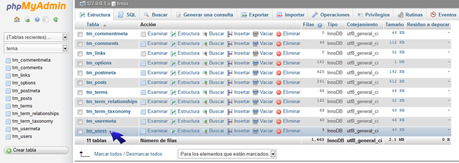
En primer lugar localizar la fila en la que está el usuario al que deseamos darle la nueva clave, que se corresponderá con la columna user_login. Justo a la derecha de ésta podemos observar la columna user_pass. En esa columna es dónde se guardan las diferentes claves encriptadas de los diferentes usuarios.
Localizado nuestro usuario, debemos marcar la fila donde está nuestro usuario, desde el checkbox que se sitúa más a la izquierda. Marcamos la casilla. Podemos verlo en la siguiente imagen del artículo.
El siguiente paso es editar. Se nos muestran los datos y en el apartado user_pass introducimos nuestra nueva clave encriptada mediante MD5.
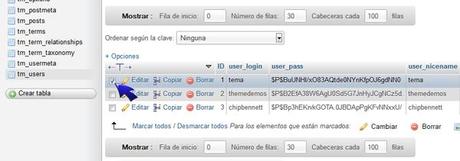
Le damos al botón guardar y ya lo tenemos listo. Ha sido fácil, ¿verdad? :). Bien pero no cantemos victoria tan rápidamente, ahora la prueba de fuego es comprobar que hemos realizado bien el proceso.
Vamos pues a la zona de login de wordpress e intentamos acceder con nuestro usuario y nuestro nuevo password. Bien! Salió bien!.

Finalmente comentaros que espero que os sea de utilidad , si quereis ver la aplicación práctica de éste artículo aquí os dejo el vídeo que he realizado mostrando todo el proceso de cambio de password desde la base de datos en WordPress.
Gracias por vuestro tiempo y no dudeis en compartir si lo encontrasteis útil :). Saludos.
